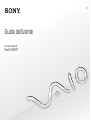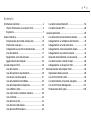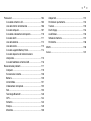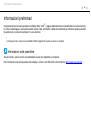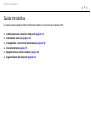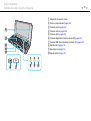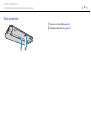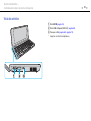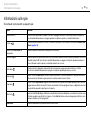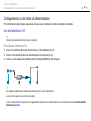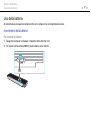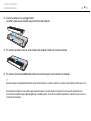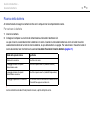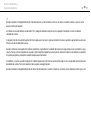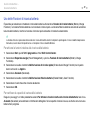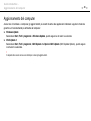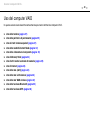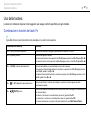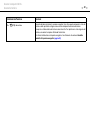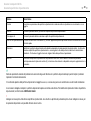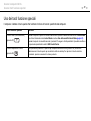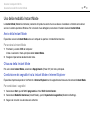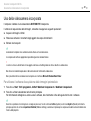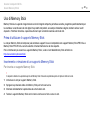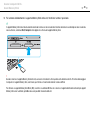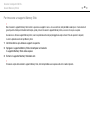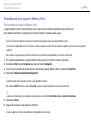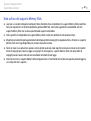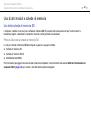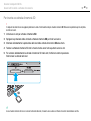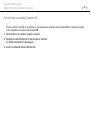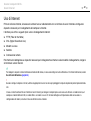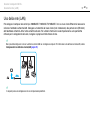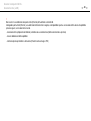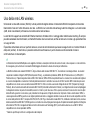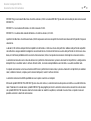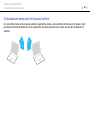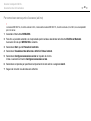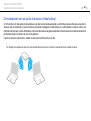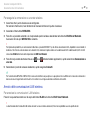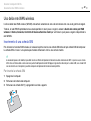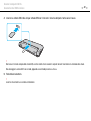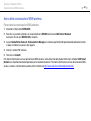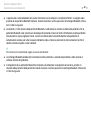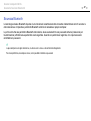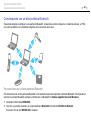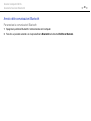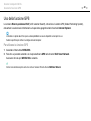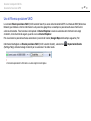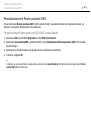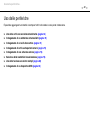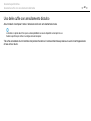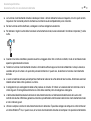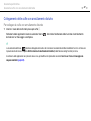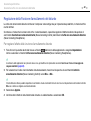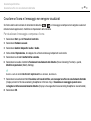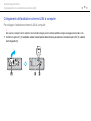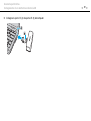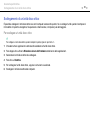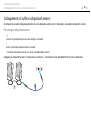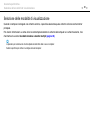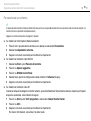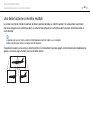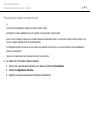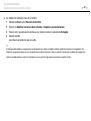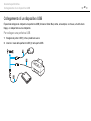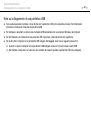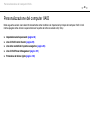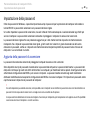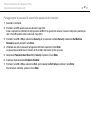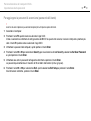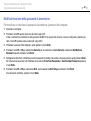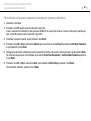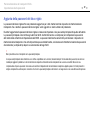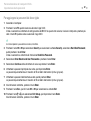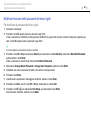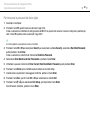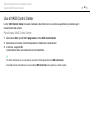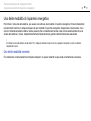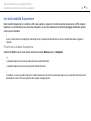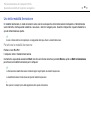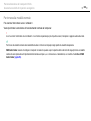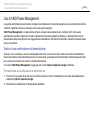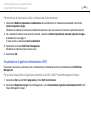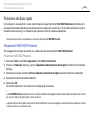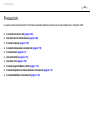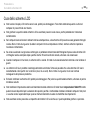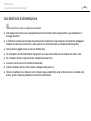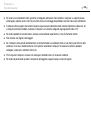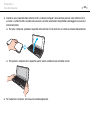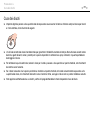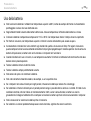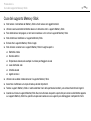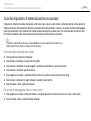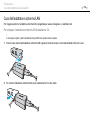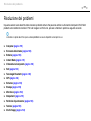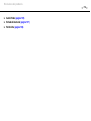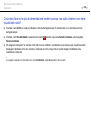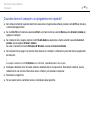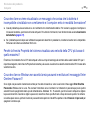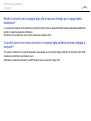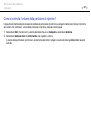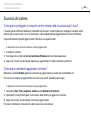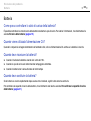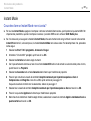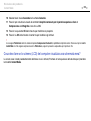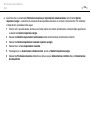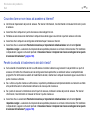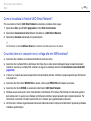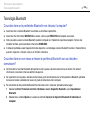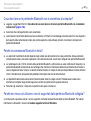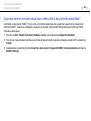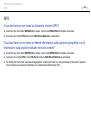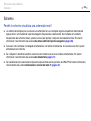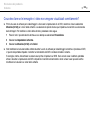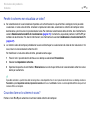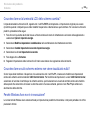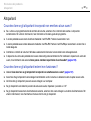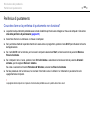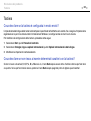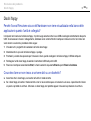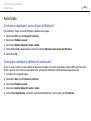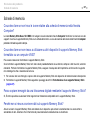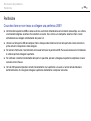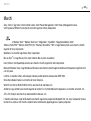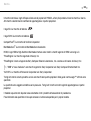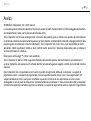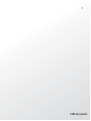2
nN
Sommario
Informazioni preliminari....................................................... 4
Ulteriori informazioni sul computer VAIO ...................... 5
Ergonomia..................................................................... 7
Guida introduttiva................................................................ 9
Individuazione dei comandi e delle porte .................... 10
Informazioni sulle spie................................................. 15
Collegamento a una fonte di alimentazione................ 16
Uso della batteria ........................................................ 17
Spegnimento sicuro del computer............................... 24
Aggiornamento del computer ...................................... 25
Uso del computer VAIO .................................................... 26
Uso della tastiera ........................................................ 27
Uso della periferica di puntamento.............................. 29
Uso dei tasti funzione speciali..................................... 31
Uso della modalità Instant Mode................................. 32
Uso della videocamera incorporata............................. 33
Uso di Memory Stick ................................................... 34
Uso di altri moduli e schede di memoria ..................... 39
Uso di Internet............................................................. 43
Uso della rete (LAN).................................................... 44
Uso della rete LAN wireless........................................ 46
Uso della rete WAN wireless....................................... 52
Uso della funzione Bluetooth.......................................55
Uso della funzione GPS ..............................................60
Uso delle periferiche .........................................................63
Uso delle cuffie con annullamento disturbo.................64
Collegamento di un adattatore schermo/LAN..............70
Collegamento di un'unità disco ottico ..........................73
Collegamento di cuffie e altoparlanti esterni................75
Collegamento di uno schermo esterno........................76
Selezione delle modalità di visualizzazione.................78
Uso della funzione a monitor multipli...........................80
Collegamento di un dispositivo USB ...........................83
Personalizzazione del computer VAIO..............................85
Impostazione della password ......................................86
Uso di VAIO Control Center ........................................95
Uso delle modalità di risparmio energetico..................96
Uso di VAIO Power Management..............................101
Protezione del disco rigido ........................................103

3
nN
Precauzioni ..................................................................... 104
Cura dello schermo LCD........................................... 105
Uso delle fonti di alimentazione ................................ 106
Cura del computer..................................................... 107
Cura della videocamera incorporata ......................... 110
Cura dei dischi .......................................................... 111
Uso della batteria ...................................................... 112
Uso delle cuffie.......................................................... 113
Cura del supporto Memory Stick............................... 114
Cura del dispositivo di memorizzazione
incorporato ................................................................ 115
Cura dell'adattatore schermo/LAN ............................ 116
Risoluzione dei problemi................................................. 117
Computer .................................................................. 119
Sicurezza del sistema ............................................... 128
Batteria...................................................................... 129
Instant Mode ............................................................. 131
Videocamera incorporata .......................................... 133
Reti............................................................................ 135
Tecnologia Bluetooth ................................................ 140
GPS........................................................................... 144
Schermo.................................................................... 145
Stampa...................................................................... 149
Microfono .................................................................. 150
Altoparlanti.................................................................151
Periferica di puntamento............................................152
Tastiera......................................................................153
Dischi floppy ..............................................................154
Audio/Video ...............................................................155
Schede di memoria....................................................157
Periferiche .................................................................158
Marchi .............................................................................159
Avviso..............................................................................161

4
nN
Informazioni preliminari >
Informazioni preliminari
Congratulazioni per avere acquistato un computer Sony VAIO
®
. Leggere attentamente la Guida dell'utente visualizzata. Sony
ha unito le tecnologie più avanzate nei settori audio, video, informatico e delle comunicazioni per offrire alla propria clientela
l'esperienza di un personal computer tra i più sofisticati.
!
Le immagini esterne in questo manuale potrebbero differire leggermente da quelle visualizzare sul computer.
Informazioni sulle specifiche
Alcune funzioni, opzioni o altre voci potrebbero essere non disponibili sul computer.
Per informazioni sulla configurazione del computer, visitare il sito Web VAIO Link all'indirizzo http://www.vaio-link.com
.

5
nN
Informazioni preliminari >
Ulteriori informazioni sul computer VAIO
Ulteriori informazioni sul computer VAIO
In questa sezione vengono fornite informazioni di supporto per il computer VAIO.
1. Documentazione cartacea
❑ Guida introduttiva — Panoramica sul collegamento dei componenti, le informazioni di impostazione e così via.
❑ Guida alla risoluzione dei problemi e al ripristino
❑ Norme, Garanzia, Contratto di licenza e Servizio clienti
2. Documentazione visualizzata sullo schermo
❑ Guida dell'utente (la presente guida) — Illustra le funzioni del computer e fornisce informazioni sulla risoluzione dei
problemi più comuni.
Per visualizzare la guida in formato PDF:
1 Fare doppio clic sull'icona Guida dell'utente VAIO (VAIO User Guide) sul desktop.
2 Aprire la cartella relativa alla lingua desiderata.
3 Selezionare la guida che si desidera leggere.
✍
È possibile visualizzare le guide dell'utente disponibili selezionando Computer > VAIO (C:) (unità C in uso) > Documentazione (Documentation) >
Documentazione (Documentation) e aprendo la cartella relativa alla lingua desiderata.
❑ Guida e supporto tecnico di Windows — Una fonte completa di consigli pratici, esercitazioni e dimostrazioni che
facilitano l'utilizzo del computer.
Per accedere alla Guida e supporto tecnico di Windows, fare clic su Start e poi su Guida e supporto tecnico
oppure tenere premuto il tasto Microsoft Windows e premere il tasto F1.

6
nN
Informazioni preliminari >
Ulteriori informazioni sul computer VAIO
3. Siti Web di assistenza
Per risolvere qualsiasi problema relativo al computer, visitare il sito Web VAIO-Link all'indirizzo http://www.vaio-link.com.
Prima di contattare VAIO-Link telefonicamente, cercare di risolvere il problema leggendo la documentazione fornita e
visitando i siti Web Sony.
❑ Se si desidera ottenere ulteriori informazioni su VAIO e diventare un membro della comunità VAIO in costante crescita,
visitare il sito Web all'indirizzo http://www.club-vaio.com
.
❑ Per gli acquisti in linea, visitare il sito Web all'indirizzo http://www.sonystyle-europe.com
.
❑ Per altri prodotti Sony, visitare il sito Web all'indirizzo http://www.sony.net
.
Quando si contatta VAIO-Link telefonicamente, tenere a portata di mano il numero di serie del proprio computer VAIO. Il numero
di serie si trova in nella parte sottostante, nel pannello posteriore o dentro l'alloggiamento della batteria del computer VAIO.

7
nN
Informazioni preliminari >
Ergonomia
Ergonomia
Il computer Sony è un computer portatile utilizzabile negli ambienti più diversi. Nei limiti del possibile, si consiglia di attenersi
alle seguenti norme ergonomiche sia quando si lavora su computer desktop, sia quando si lavora su computer portatili:
❑ Posizione del computer: il computer deve essere posizionato esattamente di fronte all'utente (1). Quando si utilizza la
tastiera, il dispositivo di puntamento o il mouse, tenere gli avambracci orizzontalmente (2) e i polsi in posizione naturale
e comoda (3). La parte superiore delle braccia deve scendere naturalmente lungo i fianchi. Fare pause frequenti quando
si usa il computer. L'utilizzo eccessivo del computer può provocare tensione agli occhi, ai muscoli e ai tendini.
❑ Attrezzatura e postura: scegliere una sedia che abbia un buon sostegno per la schiena. Regolare l'altezza della sedia
in modo da avere le piante dei piedi ben appoggiate sul pavimento. Per stare più comodi potrebbe essere utile anche un
poggiapiedi. Quando si è seduti, mantenere una postura rilassata ed eretta ed evitare di curvarsi in avanti o di inclinarsi
troppo all'indietro.

8
nN
Informazioni preliminari >
Ergonomia
❑ Angolazione dello schermo: per individuare la posizione ottimale, inclinare lo schermo. Se si riesce a regolare la
posizione dello schermo sull'angolazione ideale, gli occhi e i muscoli si affaticano molto meno. Non dimenticare di
regolare anche il livello di luminosità dello schermo.
❑ Illuminazione: posizionare il computer in modo che la luce artificiale e quella naturale non causino riflessi sullo schermo.
Per evitare che appaiano macchie luminose sullo schermo, servirsi dell'illuminazione indiretta. Una corretta illuminazione
migliora il comfort, ma anche la qualità del lavoro.
❑ Posizione dello schermo esterno: quando si utilizza uno schermo esterno, posizionarlo a una distanza che consenta
una visione confortevole. e assicurarsi che si trovi allo stesso livello degli occhi o leggermente più in basso.

9
nN
Guida introduttiva >
Guida introduttiva
In questa sezione vengono fornite informazioni preliminari sull'utilizzo del computer VAIO.
❑ Individuazione dei comandi e delle porte (pagina 10)
❑ Informazioni sulle spie (pagina 15)
❑ Collegamento a una fonte di alimentazione (pagina 16)
❑ Uso della batteria (pagina 17)
❑ Spegnimento sicuro del computer (pagina 24)
❑ Aggiornamento del computer (pagina 25)

10
nN
Guida introduttiva >
Individuazione dei comandi e delle porte
Individuazione dei comandi e delle porte
È opportuno dedicare qualche istante all'individuazione dei comandi e delle porte che saranno illustrati nelle pagine seguenti.
Vista anteriore
A Interruttore WIRELESS (pagina 46), (pagina 52), (pagina 55)
B Spia WIRELESS (pagina 15)
C Slot per scheda di memoria SD (pagina 39)
D Spia accesso supporti (pagina 15)
E Slot per Memory Stick
*
(pagina 34)
F Spia della videocamera MOTION EYE incorporata (pagina 15)
G Videocamera MOTION EYE incorporata (pagina 33)
H Schermo LCD (pagina 105)
I Microfono incorporato (mono)
J Tast ie ra (pagina 27)
K Interruttore di alimentazione
L Spia di alimentazione (pagina 15)
M Spia di carica (pagina 15)
N Spia di unità disco (pagina 15)
* Con il computer è possibile utilizzare esclusivamente supporti Memory
Stick Duo.

11
nN
Guida introduttiva >
Individuazione dei comandi e delle porte
A Altoparlanti incorporati (stereo)
B Periferica di puntamento (pagina 29)
C Pulsante sinistro (pagina 29)
D Pulsante centrale (pagina 29)
E Pulsante destro (pagina 29)
F Pulsante disposizione finestre (pulsante S2) (pagina 31)
G Pulsante XMB (Xross Media Bar) (pulsante S1) (pagina 31)
H Spia Num lock (pagina 15)
I Spia Caps lock (pagina 15)
J Spia Scroll lock (pagina 15)

15
nN
Guida introduttiva >
Informazioni sulle spie
Informazioni sulle spie
Sul computer sono presenti le seguenti spie:
Spia Funzioni
Alimentazione 1 Si illumina di verde quando il computer è acceso, lampeggia lentamente in arancione quando il computer si
trova in modalità Sospensione e si spegne quando il computer è spento o in modalità Ibernazione.
Carica
Si illumina mentre la batteria è in carica. Per ulteriori informazioni, fare riferimento alla sezione Ricarica della
batteria (pagina 19).
Videocamera MOTION EYE
incorporata
Si illumina quando la videocamera incorporata è in funzione.
Accesso supporti Si illumina durante le operazioni di lettura o scrittura di una scheda di memoria, quale una Memory Stick o una
scheda di memoria SD. (non attivare la modalità Sospensione o spegnere il computer quando questa spia è
accesa.) Quando la spia è spenta, la scheda di memoria non è in uso.
Unità disco
Si illumina mentre il dispositivo di memorizzazione incorporato esegue operazioni di lettura o scrittura.
Non attivare la modalità Sospensione o spegnere il computer quando questa spia è accesa.
Num lock
Premere il tasto Fn+Num Lk per attivare il tastierino numerico. Premere nuovamente il tasto per disattivare il
tastierino numerico. Quando la spia è spenta, il tastierino numerico non è attivato.
Caps lock
Premere il tasto Caps Lock per digitare lettere maiuscole. Se si preme il tasto Shift quando la spia è accesa,
vengono immesse lettere minuscole. Premere nuovamente il tasto per spegnere la spia. La digitazione normale
viene ripristinata quando la spia Caps lock è spenta.
Scroll lock
Premere il tasto Fn+Scr Lk per modificare la modalità di scorrimento del display. Lo scorrimento normale viene
ripristinato quando la spia Scroll lock è spenta. Il tasto Scr Lk funziona in base al programma utilizzato e non
è sempre attivabile con tutti i programmi.
WIRELESS Si illumina quando una o più opzioni wireless sono attivate.

16
nN
Guida introduttiva >
Collegamento a una fonte di alimentazione
Collegamento a una fonte di alimentazione
Per l'alimentazione del computer è possibile utilizzare sia un adattatore CA che una batteria ricaricabile.
Uso dell'adattatore CA
✍
Utilizzare solo l'adattatore CA fornito insieme al computer.
Per utilizzare l'adattatore CA
1 Inserire un'estremità del cavo di alimentazione (1) nell'adattatore CA (3).
2 Inserire l'altra estremità del cavo di alimentazione in una presa CA (2).
3 Inserire il cavo collegato all'adattatore CA (3) nella porta DC IN (4) del computer.
✍
Per scollegare completamente il computer dall'alimentazione CA, staccare l'adattatore CA.
Assicurarsi che la presa CA sia facilmente accessibile.
Se non si intende utilizzare il computer per un lungo periodo di tempo, attivare la modalità Ibernazione. Fare riferimento alla sezione Uso della modalità
Ibernazione (pagina 99).

17
nN
Guida introduttiva >
Uso della batteria
Uso della batteria
Al momento della consegna la batteria fornita con il computer non è completamente carica.
Inserimento della batteria
Per inserire la batteria
1 Spegnere il computer e chiudere il coperchio dello schermo LCD.
2 Far scorrere l'interruttore LOCK (1) della batteria verso l'interno.

18
nN
Guida introduttiva >
Uso della batteria
3 Inserire la batteria nel suo alloggiamento.
La batteria deve essere allineata alla parte inferiore del computer.
4 Far scorrere la batteria verso la parte anteriore del computer finché non scatta in posizione.
5 Far scorrere l'interruttore LOCK della batteria verso l'esterno per fissare la batteria al computer.
✍
Quando il computer è collegato direttamente alla fonte di alimentazione CA e la batteria è inserita al suo interno, viene alimentato tramite la presa CA.
!
Alcune batterie ricaricabili non sono conformi agli standard di qualità e di sicurezza di Sony. Per ragioni di sicurezza questo computer funziona
esclusivamente con batterie Sony originali progettate per il modello specifico. Se è inserita una batteria di tipo diverso, la batteria non verrà caricata e
il computer non funzionerà.

19
nN
Guida introduttiva >
Uso della batteria
Ricarica della batteria
Al momento della consegna la batteria fornita con il computer non è completamente carica.
Per caricare la batteria
1 Inserire la batteria.
2 Collegare il computer a una fonte di alimentazione utilizzando l'adattatore CA.
La spia di carica si accende mentre la batteria è in carica. Quando la carica della batteria è vicina al livello massimo
selezionato mediante le funzioni di ricarica batteria, la spia della batteria si spegne. Per selezionare il massimo livello di
carica desiderato, fare riferimento alla sezione Uso delle Funzioni di ricarica batteria (pagina 21).
!
Caricare la batteria come descritto nel presente manuale, a partire dalla prima carica.
Stato della spia di carica Significato
Illuminata in arancione La batteria è in carica.
Lampeggia insieme alla spia di
alimentazione verde
La batteria è quasi esaurita. (modalità normale)
Lampeggia insieme alla spia di
alimentazione arancione
La batteria è quasi esaurita. (modalità Sospensione)
Lampeggia rapidamente in arancione Si è verificato un errore della batteria causato da una
batteria difettosa oppure non bloccata.

20
nN
Guida introduttiva >
Uso della batteria
✍
Quando il computer è collegato direttamente all'alimentazione CA, lasciare la batteria inserita al suo interno. La batteria continua a caricarsi anche
durante l'utilizzo del computer.
Se il livello di carica della batteria scende sotto il 10%, collegare l'adattatore CA per ricaricarla o spegnere il computer e inserire una batteria
completamente carica.
Il computer è fornito di una batteria agli ioni di litio che può essere ricaricata in qualsiasi momento. Ricaricare una batteria parzialmente esaurita non
influisce sulla durata della batteria stessa.
Quando si utilizzano alcune applicazioni software o periferiche, è possibile che la modalità Ibernazione non venga attivata anche se la batteria è quasi
esaurita. Per non rischiare di perdere dati, quando si utilizza la batteria è opportuno salvare spesso i documenti e attivare manualmente una modalità
di risparmio energetico, ad esempio la modalità Sospensione o Ibernazione.
Se la batteria si esaurisce quando il computer è in modalità Sospensione, tutti i dati non salvati andranno persi e non sarà possibile ripristinare lo stato
precedente del sistema. Per evitare la perdita di dati, eseguire salvataggi frequenti.
Quando il computer è collegato direttamente alla fonte di alimentazione CA e la batteria è inserita al suo interno, viene alimentato tramite la presa CA.
La pagina si sta caricando...
La pagina si sta caricando...
La pagina si sta caricando...
La pagina si sta caricando...
La pagina si sta caricando...
La pagina si sta caricando...
La pagina si sta caricando...
La pagina si sta caricando...
La pagina si sta caricando...
La pagina si sta caricando...
La pagina si sta caricando...
La pagina si sta caricando...
La pagina si sta caricando...
La pagina si sta caricando...
La pagina si sta caricando...
La pagina si sta caricando...
La pagina si sta caricando...
La pagina si sta caricando...
La pagina si sta caricando...
La pagina si sta caricando...
La pagina si sta caricando...
La pagina si sta caricando...
La pagina si sta caricando...
La pagina si sta caricando...
La pagina si sta caricando...
La pagina si sta caricando...
La pagina si sta caricando...
La pagina si sta caricando...
La pagina si sta caricando...
La pagina si sta caricando...
La pagina si sta caricando...
La pagina si sta caricando...
La pagina si sta caricando...
La pagina si sta caricando...
La pagina si sta caricando...
La pagina si sta caricando...
La pagina si sta caricando...
La pagina si sta caricando...
La pagina si sta caricando...
La pagina si sta caricando...
La pagina si sta caricando...
La pagina si sta caricando...
La pagina si sta caricando...
La pagina si sta caricando...
La pagina si sta caricando...
La pagina si sta caricando...
La pagina si sta caricando...
La pagina si sta caricando...
La pagina si sta caricando...
La pagina si sta caricando...
La pagina si sta caricando...
La pagina si sta caricando...
La pagina si sta caricando...
La pagina si sta caricando...
La pagina si sta caricando...
La pagina si sta caricando...
La pagina si sta caricando...
La pagina si sta caricando...
La pagina si sta caricando...
La pagina si sta caricando...
La pagina si sta caricando...
La pagina si sta caricando...
La pagina si sta caricando...
La pagina si sta caricando...
La pagina si sta caricando...
La pagina si sta caricando...
La pagina si sta caricando...
La pagina si sta caricando...
La pagina si sta caricando...
La pagina si sta caricando...
La pagina si sta caricando...
La pagina si sta caricando...
La pagina si sta caricando...
La pagina si sta caricando...
La pagina si sta caricando...
La pagina si sta caricando...
La pagina si sta caricando...
La pagina si sta caricando...
La pagina si sta caricando...
La pagina si sta caricando...
La pagina si sta caricando...
La pagina si sta caricando...
La pagina si sta caricando...
La pagina si sta caricando...
La pagina si sta caricando...
La pagina si sta caricando...
La pagina si sta caricando...
La pagina si sta caricando...
La pagina si sta caricando...
La pagina si sta caricando...
La pagina si sta caricando...
La pagina si sta caricando...
La pagina si sta caricando...
La pagina si sta caricando...
La pagina si sta caricando...
La pagina si sta caricando...
La pagina si sta caricando...
La pagina si sta caricando...
La pagina si sta caricando...
La pagina si sta caricando...
La pagina si sta caricando...
La pagina si sta caricando...
La pagina si sta caricando...
La pagina si sta caricando...
La pagina si sta caricando...
La pagina si sta caricando...
La pagina si sta caricando...
La pagina si sta caricando...
La pagina si sta caricando...
La pagina si sta caricando...
La pagina si sta caricando...
La pagina si sta caricando...
La pagina si sta caricando...
La pagina si sta caricando...
La pagina si sta caricando...
La pagina si sta caricando...
La pagina si sta caricando...
La pagina si sta caricando...
La pagina si sta caricando...
La pagina si sta caricando...
La pagina si sta caricando...
La pagina si sta caricando...
La pagina si sta caricando...
La pagina si sta caricando...
La pagina si sta caricando...
La pagina si sta caricando...
La pagina si sta caricando...
La pagina si sta caricando...
La pagina si sta caricando...
La pagina si sta caricando...
La pagina si sta caricando...
La pagina si sta caricando...
La pagina si sta caricando...
La pagina si sta caricando...
La pagina si sta caricando...
La pagina si sta caricando...
La pagina si sta caricando...
La pagina si sta caricando...
La pagina si sta caricando...
La pagina si sta caricando...
La pagina si sta caricando...
La pagina si sta caricando...
-
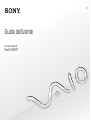 1
1
-
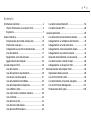 2
2
-
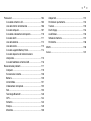 3
3
-
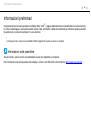 4
4
-
 5
5
-
 6
6
-
 7
7
-
 8
8
-
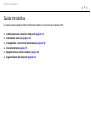 9
9
-
 10
10
-
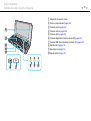 11
11
-
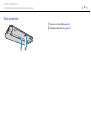 12
12
-
 13
13
-
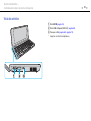 14
14
-
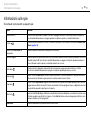 15
15
-
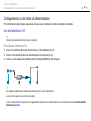 16
16
-
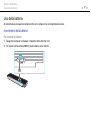 17
17
-
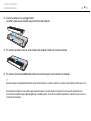 18
18
-
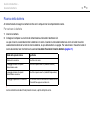 19
19
-
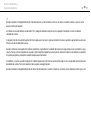 20
20
-
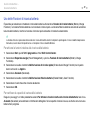 21
21
-
 22
22
-
 23
23
-
 24
24
-
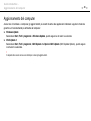 25
25
-
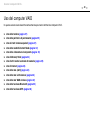 26
26
-
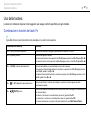 27
27
-
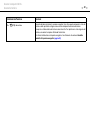 28
28
-
 29
29
-
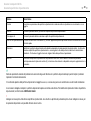 30
30
-
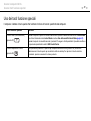 31
31
-
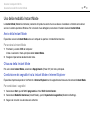 32
32
-
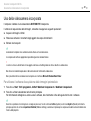 33
33
-
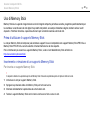 34
34
-
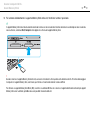 35
35
-
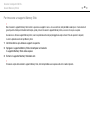 36
36
-
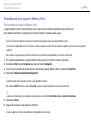 37
37
-
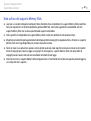 38
38
-
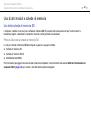 39
39
-
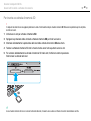 40
40
-
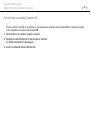 41
41
-
 42
42
-
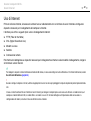 43
43
-
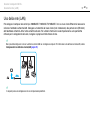 44
44
-
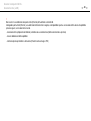 45
45
-
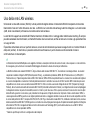 46
46
-
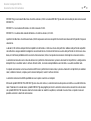 47
47
-
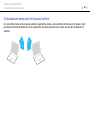 48
48
-
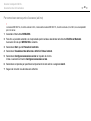 49
49
-
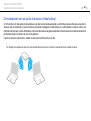 50
50
-
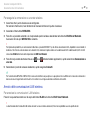 51
51
-
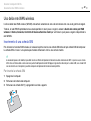 52
52
-
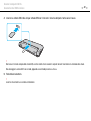 53
53
-
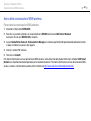 54
54
-
 55
55
-
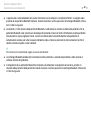 56
56
-
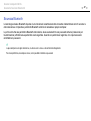 57
57
-
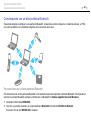 58
58
-
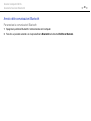 59
59
-
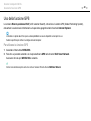 60
60
-
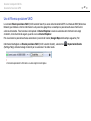 61
61
-
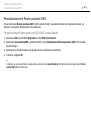 62
62
-
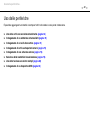 63
63
-
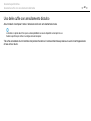 64
64
-
 65
65
-
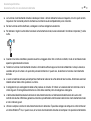 66
66
-
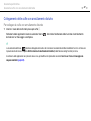 67
67
-
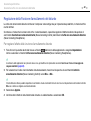 68
68
-
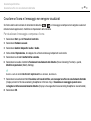 69
69
-
 70
70
-
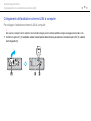 71
71
-
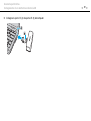 72
72
-
 73
73
-
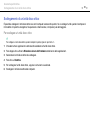 74
74
-
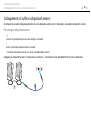 75
75
-
 76
76
-
 77
77
-
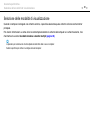 78
78
-
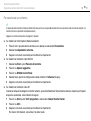 79
79
-
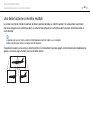 80
80
-
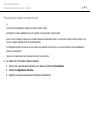 81
81
-
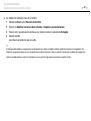 82
82
-
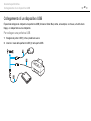 83
83
-
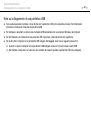 84
84
-
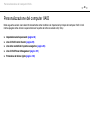 85
85
-
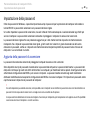 86
86
-
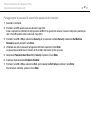 87
87
-
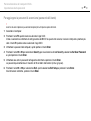 88
88
-
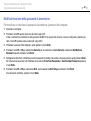 89
89
-
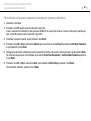 90
90
-
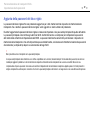 91
91
-
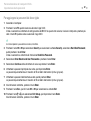 92
92
-
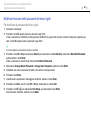 93
93
-
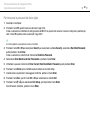 94
94
-
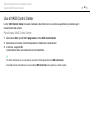 95
95
-
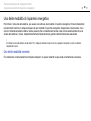 96
96
-
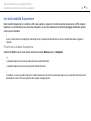 97
97
-
 98
98
-
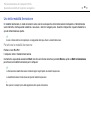 99
99
-
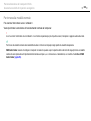 100
100
-
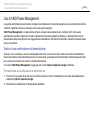 101
101
-
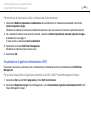 102
102
-
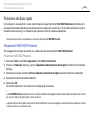 103
103
-
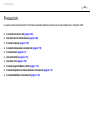 104
104
-
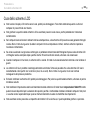 105
105
-
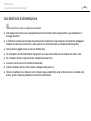 106
106
-
 107
107
-
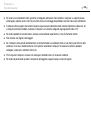 108
108
-
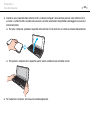 109
109
-
 110
110
-
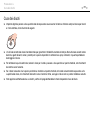 111
111
-
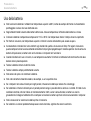 112
112
-
 113
113
-
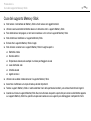 114
114
-
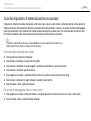 115
115
-
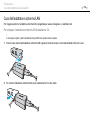 116
116
-
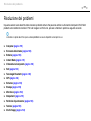 117
117
-
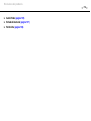 118
118
-
 119
119
-
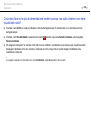 120
120
-
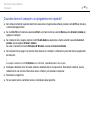 121
121
-
 122
122
-
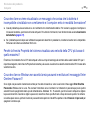 123
123
-
 124
124
-
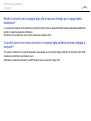 125
125
-
 126
126
-
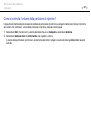 127
127
-
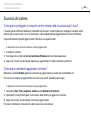 128
128
-
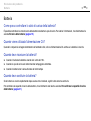 129
129
-
 130
130
-
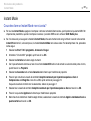 131
131
-
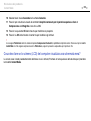 132
132
-
 133
133
-
 134
134
-
 135
135
-
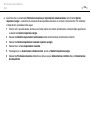 136
136
-
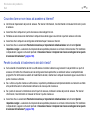 137
137
-
 138
138
-
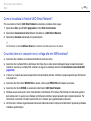 139
139
-
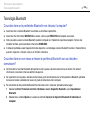 140
140
-
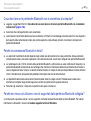 141
141
-
 142
142
-
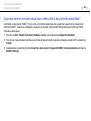 143
143
-
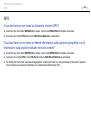 144
144
-
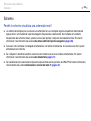 145
145
-
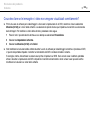 146
146
-
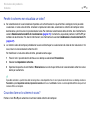 147
147
-
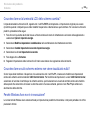 148
148
-
 149
149
-
 150
150
-
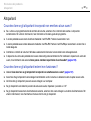 151
151
-
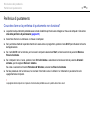 152
152
-
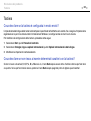 153
153
-
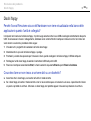 154
154
-
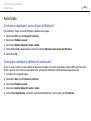 155
155
-
 156
156
-
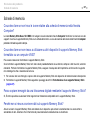 157
157
-
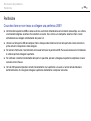 158
158
-
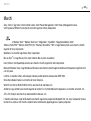 159
159
-
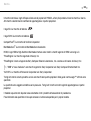 160
160
-
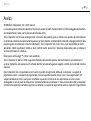 161
161
-
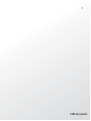 162
162
Documenti correlati
-
Sony VPCP11S1R Istruzioni per l'uso
-
Sony VGN-P19WN Istruzioni per l'uso
-
Sony VGN-BX41XN Istruzioni per l'uso
-
Sony VPCX11Z6E Istruzioni per l'uso
-
Sony VPCY21C5E Istruzioni per l'uso
-
Sony VPCX13L7E Istruzioni per l'uso
-
Sony VPCYB1S1R Istruzioni per l'uso
-
Sony VPCYB3Q1R Istruzioni per l'uso
-
Sony VGN-BX297XP Istruzioni per l'uso
-
Sony VGN-NW24S Istruzioni per l'uso